- Start
- » Skapa utlysning
- » Publicera utlysning
Publicera utlysning
För att utlysningen ska kunna publiceras krävs att samtliga steg i Skapa utlysning, Koppla bidragsform till utlysning och Söknyckelhantering är utförda. Även stegen i Återrapporteringsomgång bör vara genomförda, även om det inte stoppar utlysningen från att publiceras.
Innehåll på sidan
5.5.1 Förbered publicering
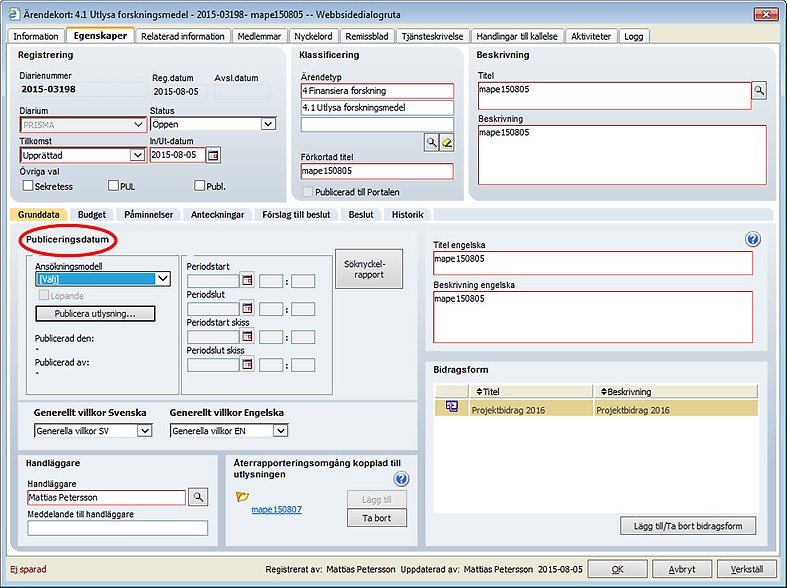
När bidragsformspaketet är korrekt konfigurerat med ämnesråd, inriktningar, beredningsgrupper, återrapportering och söknycklar, återstår endast viss information på själva utlysningen. Under rubriken Publiceringsdatum ställer du in ansökningsmodellen och datumen som styr utlysningen. Ansökningsmodell kan antingen vara Fullständig ansökan (för ansökningar i ett steg) eller Skiss- och fullständig ansökan (för ansökningar i två steg med skiss i första steget).
Utlysningskortet med ansökningsmodell vald
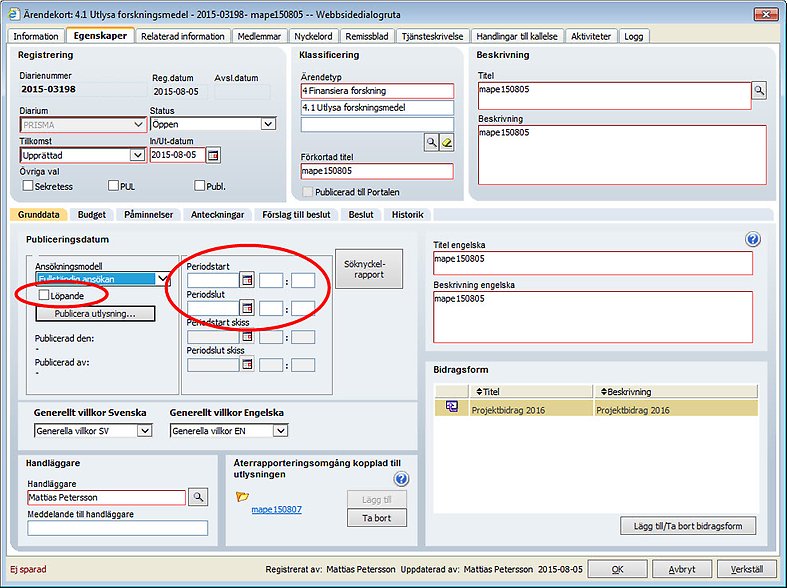
När du har valt ansökningsmodell öppnas inställningarna för utlysningens tidsperiod:
- Periodstart: Startdatum och starttid då utlysningens söknycklar blir synliga i listan över utlysningar i portalen. Antingen på personkontot om inställningen för sökande är individ, eller på organisationskontot om inställningen för sökande är organisation.
- Periodslut: Deadline för utlysningen, datum och tid. När denna tidpunkt passeras försvinner utlysningens söknycklar ur listan över utlysningar, det är inte heller längre möjligt att registrera utkast som skapats på utlysningens söknycklar.
Datumen för Periodstart skiss och Periodslut skiss fungerar på samma sätt som ovan, perioden för skiss måste ligga före perioden för fullständig ansökan.
Om du kryssar i kryssrutan Löpande så kommer ansökningar som registreras på utlysningens söknycklar att slutregistreras direkt och landa i Prisma ECM efter några minuter. Det är lämpligt för utlysningar som är öppna under lång tid och där ansökningar tas emot löpande. Detta innebär också att den sökande inte har några möjligheter att avregistrera en registrerad ansökan och göra ändringar.
Utlysningskortet med ansökningsperiod angiven
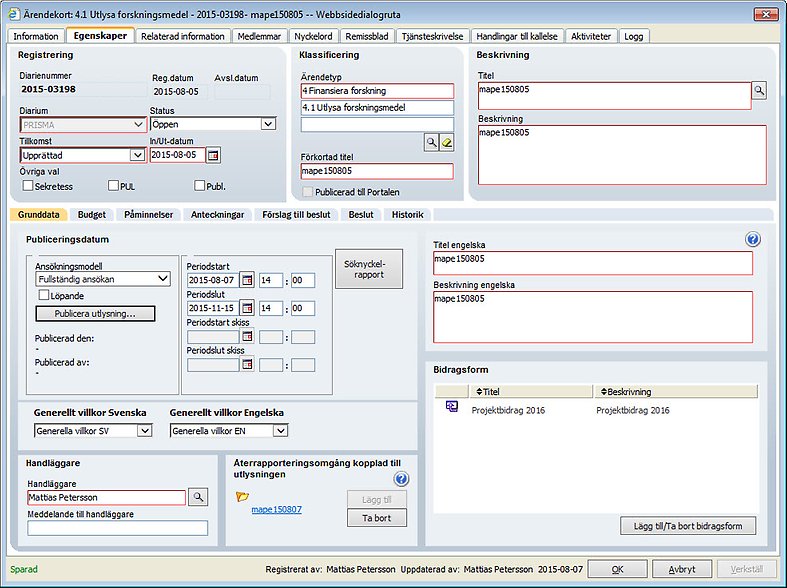
Utlysningen är nu förberedd för publicering.
5.5.2 Skicka söknycklar
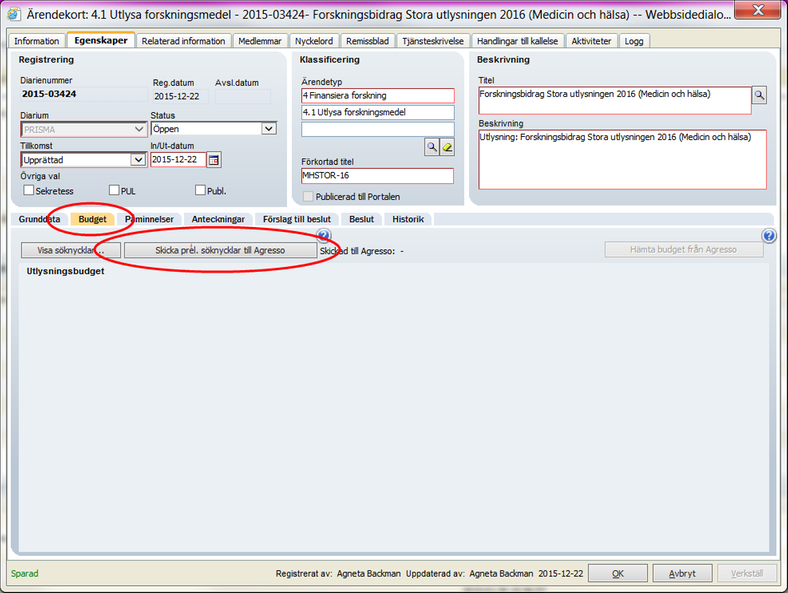
När utlysningen är färdigbyggd går du till fliken Budget för att skicka söknycklarna till Agresso. Klicka på knappen Skicka prel. söknycklar till Agresso.
Tid för när söknycklarna skickas anges efter Skickad till Agresso

5.5.3 Publicera utlysning
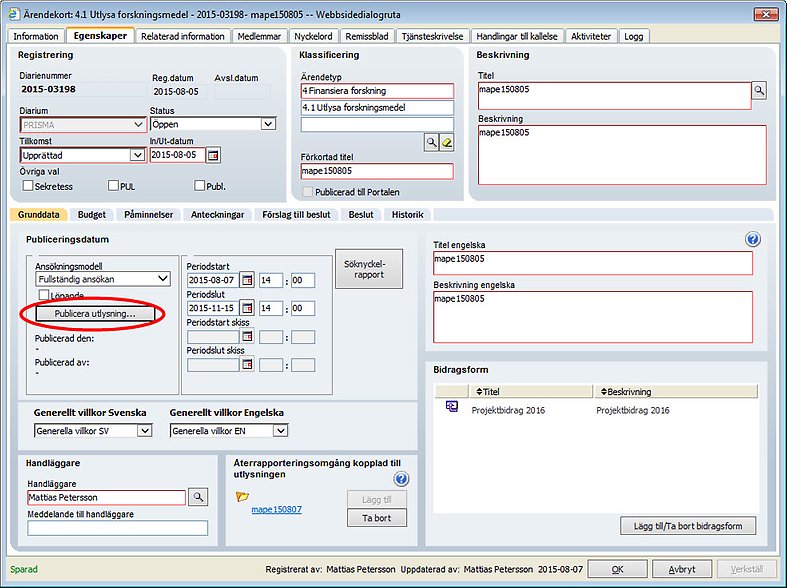
När du är redo att publicera utlysningen klickar du på knappen Publicera utlysning. Prisma ECM gör då en kontroll att all obligatorisk och rekommenderad information finns på utlysningen och en lista över valideringar visas.
Valideringsfönster visas
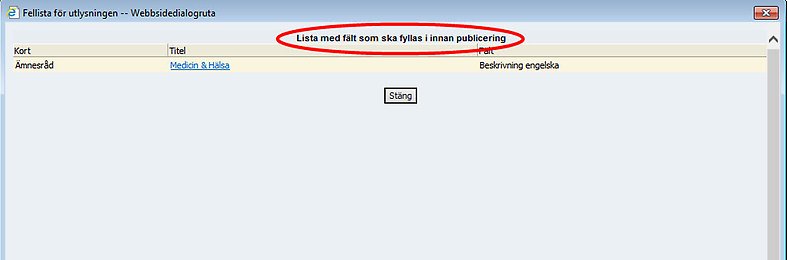
Valideringsfönstret kan visa tre olika saker beroende på vilka valideringsfel som upptäcks:
- Lista med fält som ska fyllas i innan publicering: Lista med saknad obligatorisk information som måste fyllas i innan publicering. Det som visas i denna lista måste korrigeras innan utlysningen kan publiceras.
- Lista med varningar: Lista med rekommenderade fält, dessa måste inte fyllas i innan publicering utan du kan ändå gå vidare och publicera utlysningen.
- Listan är tom: Alla tvingande fält är ifyllda och inga varningar finns. Du kan gå vidare och publicera utlysningen.
Hantera valideringsfel

Genom att klicka på de blå länkarna i valideringsmeddelandena kommer du direkt till objektet där det saknas obligatorisk eller rekommenderad information. Beta av meddelandena ett efter ett utan att stänga fönstret med fellistan. Ett efter ett kommer meddelandena att plockas bort. Om det fortfarande återstår obligatoriska fält där det saknas information kommer Prisma ECM att stoppa publiceringen. När du har korrigerat alla obligatoriska fält och önskade rekommenderade fält klickar du på Stäng för att stänga fönstret.
Fråga om du verkligen vill publicera utlysningen
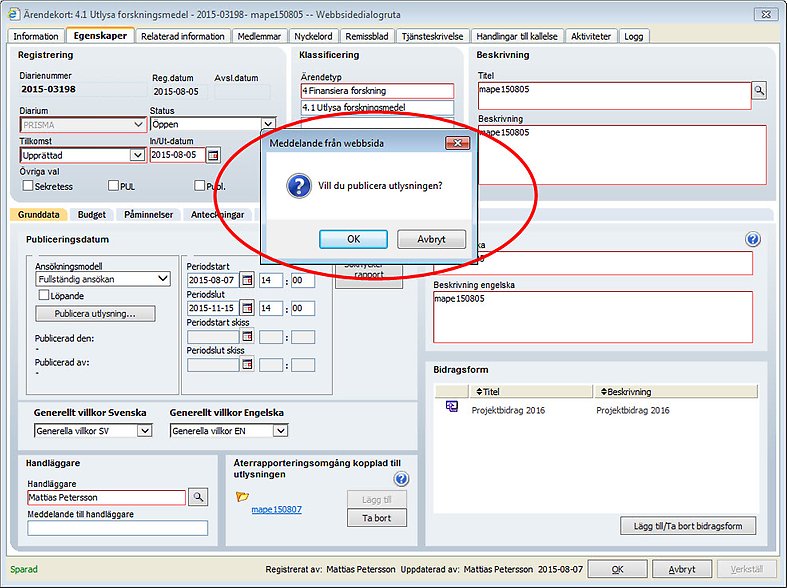
Klicka på OK för att publicera utlysningen, eller på Avbryt för att avbryta publiceringen.
Utlysningen är publicerad
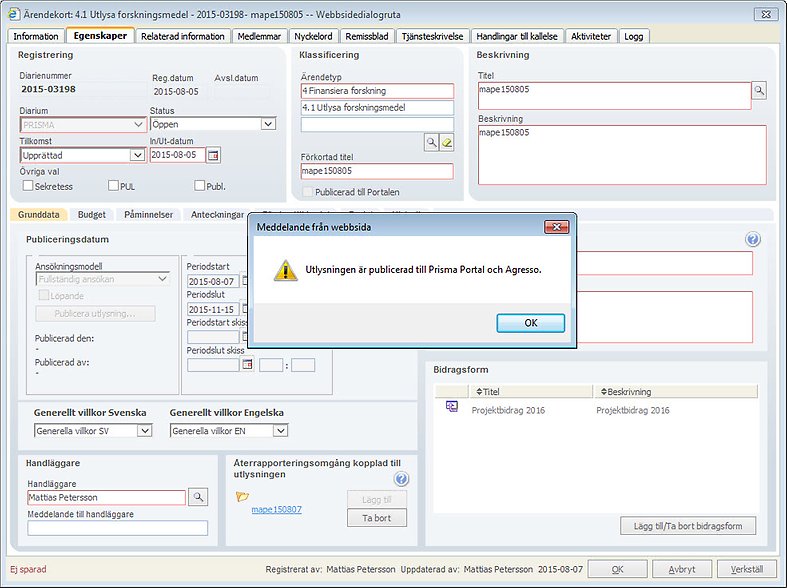
Ett meddelande visas om att utlysningen är publicerad till Prisma portal och Agresso. Utlysningen visas inte för sökande förrän datumet och tiden under Periodstart, men du kan nu göra de inställningar på söknycklarna som utförs i portalen.
Senast uppdaterad:




 Skriv ut
Skriv ut